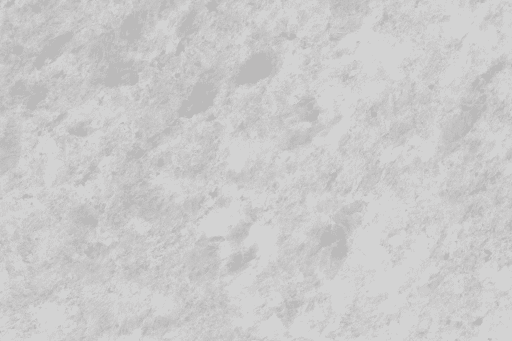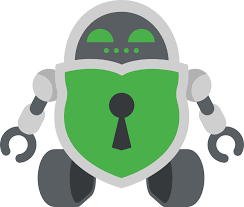
What is Cryptomator ?
Cryptomator is a file-encryption application that allows you to create virtual vaults to secure your data.
These vaults can then be synchronized with cloud storage services such as Google Drive, Dropbox, or OneDrive, while ensuring that your files remain unreadable to third parties.
Main features
- Transparent encryption:
Cryptomator uses AES-256 encryption to protect your data while providing easy and transparent access to encrypted files. - Open-source and free:
Completely free, Cryptomator is built on open-source code, allowing the community to audit and improve the tool’s security. - Cross-platform compatibility:
Works on Windows, macOS, Linux, iOS, and Android, allowing you to protect your data on all your devices. - Vault management:
Create multiple vaults to organize and encrypt your files according to your needs. - No cloud dependency:
Cryptomator works locally and is not tied to any specific cloud service. It encrypts your files before they are synchronized by the storage service of your choice (Google Drive, Dropbox, OneDrive, etc.). - Seamless integration:
Once mounted, the vault appears as a virtual drive on your system, allowing you to manage encrypted files just like any regular files. - Filename protection:
Not only file contents are encrypted, but also filenames, folder structures, and metadata, further enhancing privacy.
Implementation
In this installation example, we will add a small section on how to link it with Syncthing (if you haven’t read the article about Syncthing, I recommend reading it using this link)
Step 1: Download and Installation
Download Cryptomator :
- Go to the official Cryptomator website.
- Download the version corresponding to your operating system (Windows, macOS, Linux, Android, or iOS).
Install Cryptomator :
- Follow the instructions in the installer to set it up on your device.
- Once installed, launch the application.
Step 2: Creating a Vault
Create a new vault :
- Click “Add Vault” or “Create New Vault” in the interface.
- Give your vault a name, for example: “Secure_Documents.”
Choose the location :
- Select a location for the vault. In our case, we will create it in a local folder such as : D:\Cryptomator_Vaults\Work
- Cryptomator will store the encrypted files there.
Set a password :
- Choose a strong password. Use a mix of letters, numbers, and special characters.
- Warning: Cryptomator does not store your password. If you forget it, you will not be able to access your files.
Step 3: Adding the Cryptomator Folder to Syncthing
Open Syncthing’s web interface.
Click “Add Folder.”
In the Folder Location field, select the location of the Cryptomator vault
(e.g., D:\Cryptomator_Vaults).
Give the folder a name and share it with your connected devices through Syncthing.
Step 4: Synchronization and Access to Files
Encryption with Cryptomator:
- Add or modify your files in Cryptomator’s virtual drive.
- These encrypted files are automatically saved in the configured folder (e.g., D:\Cryptomator_Vaults).
Syncthing :
- Syncthing automatically detects changes in the encrypted folder and replicates them to your other devices.
- The synchronized files remain encrypted at all times.
Access from other devices :
- On another device, use Cryptomator to unlock the synchronized vault.
- Once unlocked, you can access the decrypted files via the virtual drive.